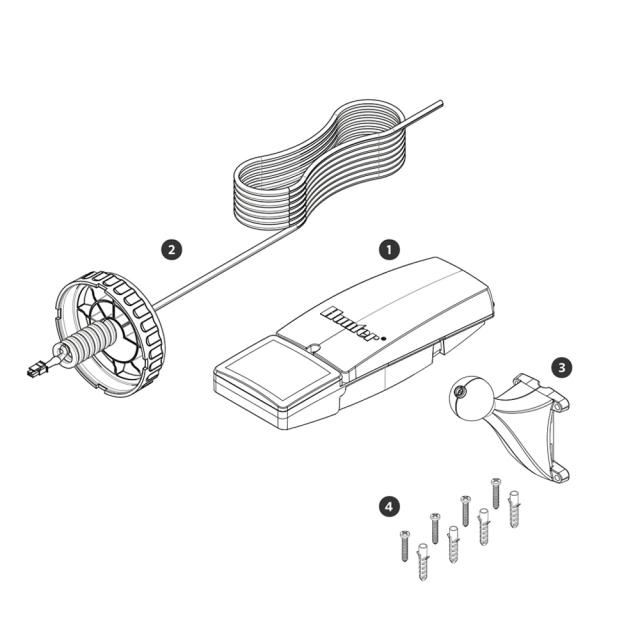
- Solarpanel
- 12 m (40') Kabel und WVL Solar-Anschlusskappe
- Solarpanel Montagegelenk
- Zubehör zur Wandmontage
-
Entfernen Sie den Schraubring, die Kappe des Batteriefachs und die 9-V-Batterien des Wireless Valve Link.
-
Führen Sie das gesamte Kabelbündel des Solarmoduls durch den Schraubring.
-
Stecken Sie das Kabel in die Buchse im Batteriefach des Wireless Valve Link.
-
Installieren Sie die Anschlusskappe des Solarpanels am Gehäuse des Wireless Valve Link und ziehen den Schraubring fest.

-
Führen Sie den roten und den schwarzen Draht durch das Montagegelenk des Solarpanels.
-
Installieren Sie das Montagegelenk an der Stelle, an der das Solarpanel angebracht werden soll, wie folgt:
-
Verwenden Sie die vier mitgelieferten Schrauben und Dübel zum Anbringen an einer Wand oder ebenen Fläche.
-
Verwenden Sie Schlauchklemmen oder Kabelbinder zur Befestigung an jeder runden Oberfläche (z. B. Stange, Pfosten, Erdspieß, Rohr).
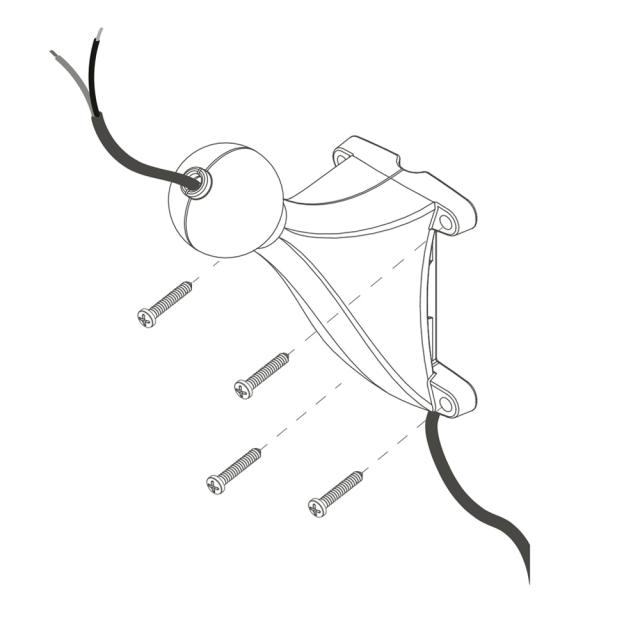
-
Öffnen Sie die Solarpanel-Abdeckung und befestigen Sie das Panel auf dem Montagegelenk. Stellen Sie sicher, dass die roten und schwarzen Drähte durch das Montagegelenk in das Gehäuse des Solarmoduls führen und ausreichend Spielraum haben, um die (+) und (–) Anschlüsse zu erreichen.
-
Positionieren Sie das Solarpanel an der gewünschten Stelle und ziehen Sie die drei Schrauben um das Montagegelenk fest.
-
Führen Sie die Drähte durch die wasserdichte Tülle und befestigen Sie das rote Kabel an der roten (+) Anschlussklemme und das schwarze Kabel an der schwarzen (–) Anschlussklemme.
-
Stellen Sie sicher, dass der Akku im Solarpanel ordnungsgemäß installiert und angeschlossen ist.
-
Schließen Sie die Abdeckung des Solarmoduls und ziehen Sie die Schraube fest, um das Gehäuse abzudichten.

Wenn Sie das Solarpanel mit einem Wireless Valve Link nutzen, legen Sie in der Bluetooth®-fähigen Hunter WVL App für dieses Wireless Valve Link „Solarbetrieb“ fest.
-
Öffnen Sie die App.
-
Stellen Sie eine Verbindung zum Wireless Valve Output Module (WVOM) her.
-
Wählen Sie das WVL-Menü aus.
-
Schalten Sie den solarbetriebenen Schalter in den aktiven Zustand, wenn Sie einen vorhandenen Wireless-Valve-Link bearbeiten oder einen neuen hinzufügen. Das Menü „Dashboard-Details“ zeigt den Batteriezustand mit einem Solarsymbol für alle solarbetriebenen Wireless Valve Links an.
Brauchen Sie noch weitere Unterstützung? Wir stehen Ihnen jederzeit zur Seite.
Teilen Sie uns mit, in welchem Bereich Sie Unterstützung benötigen, und wir finden die beste Lösung für Sie.

